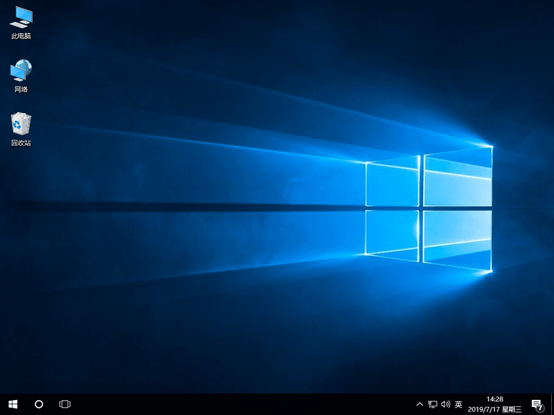组装的台式机怎么用u盘一键重装win10系统?组装的台式机相较于笔记本电脑来讲,性能更为稳定,运行的过程中数据处理能力也高。那你知道组装的台式机怎么用U盘重装win10系统吗?现在就跟着小编一起来了解下吧。
相关教程:
重装注意事项:
进行系统重装前要备份好系统盘重要文件,以免数据丢失;
保证台式机中至少有2个及以上的分区
一、准备工作
8G或者8G以上容量更大的U盘
参考教程制作启动U盘:韩博士U盘启动盘制作图文教程
查询电脑启动热键:https://www.hanboshi.com/hotkey/
二、详细步骤
1.将U盘插入台式机,开机后不断按下启动热键并选择usb模式回车设置电脑为U盘启动。

2.出现韩博士PE设置界面后,直接选择第一项回车进入。
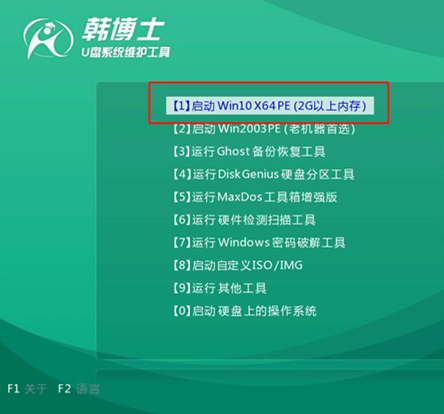
3.成功打开韩博士PE系统界面时,直接选择U盘下的win10系统文件进行安装。
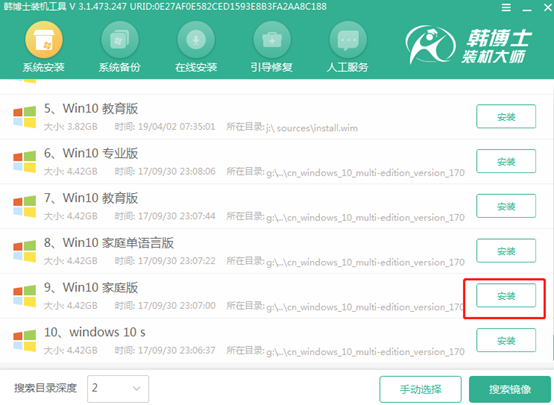
4.韩博士开始自动重装win10系统,等待安装结束时拔出U盘并重启电脑。
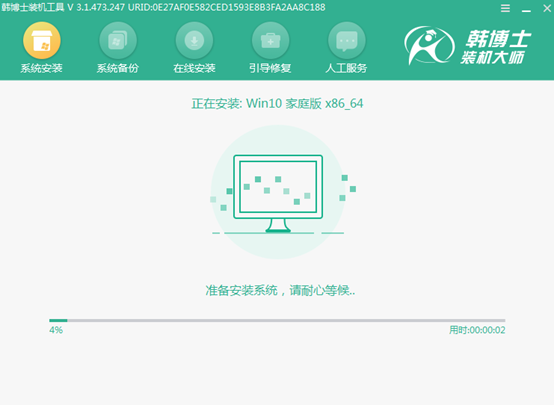
5.等待重启部署完成时,台式机会自动打开win10桌面,意味着U盘成功重装win10系统。